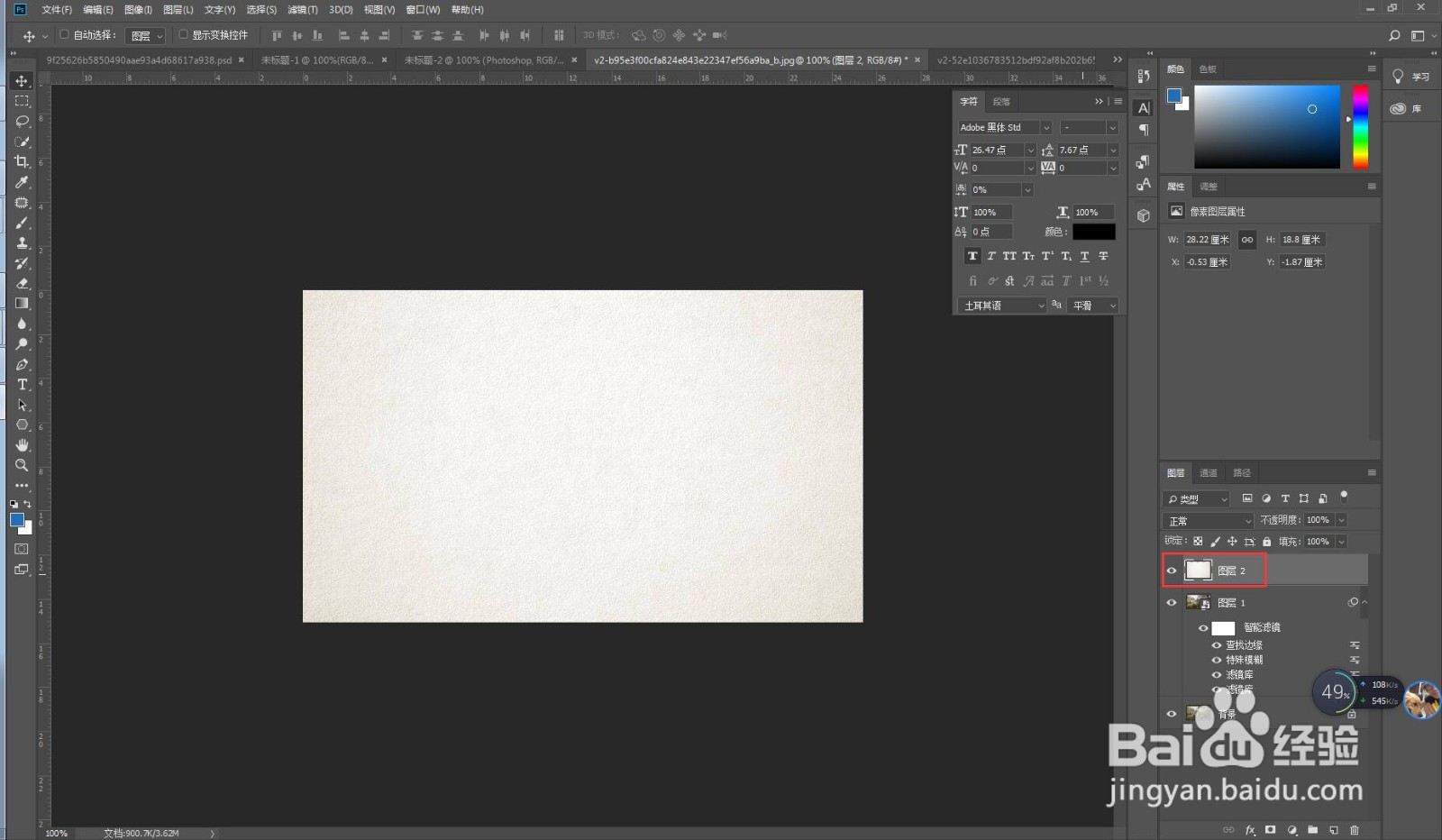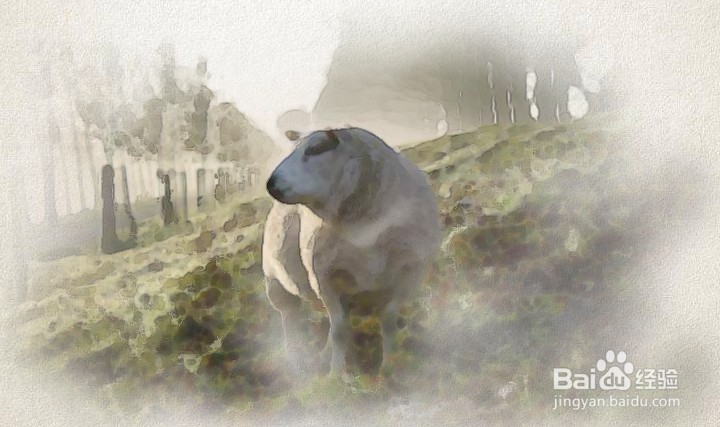1、使用快捷键ctrl+O,打开图片素材。

2、使用快捷键ctrl+J复制,得到图层1,并将图层属性调整为智能对象。
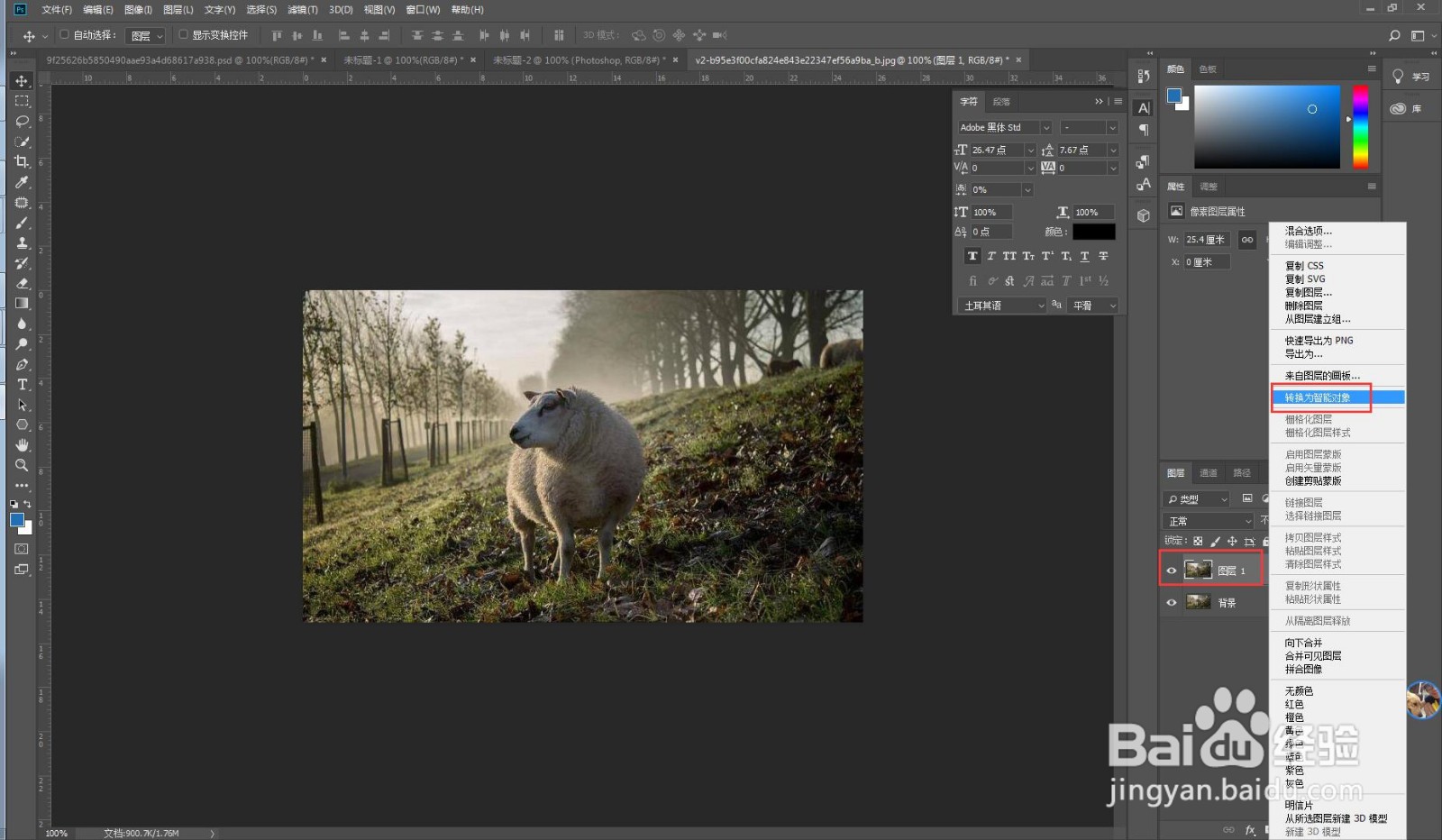
3、执行滤镜栏的滤镜库选项,在艺术效果菜单里选择干画笔,参数及效果如下图。
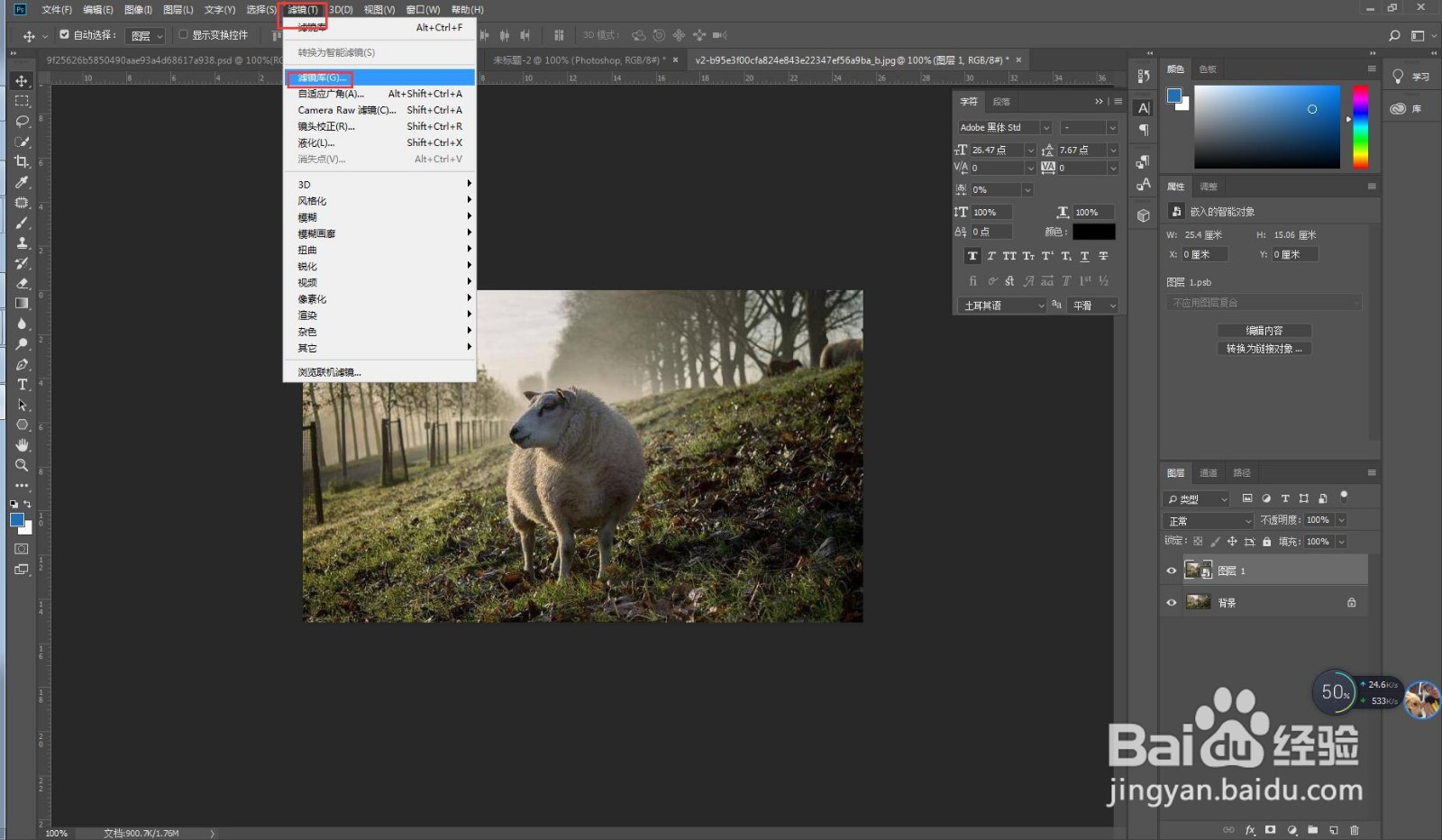
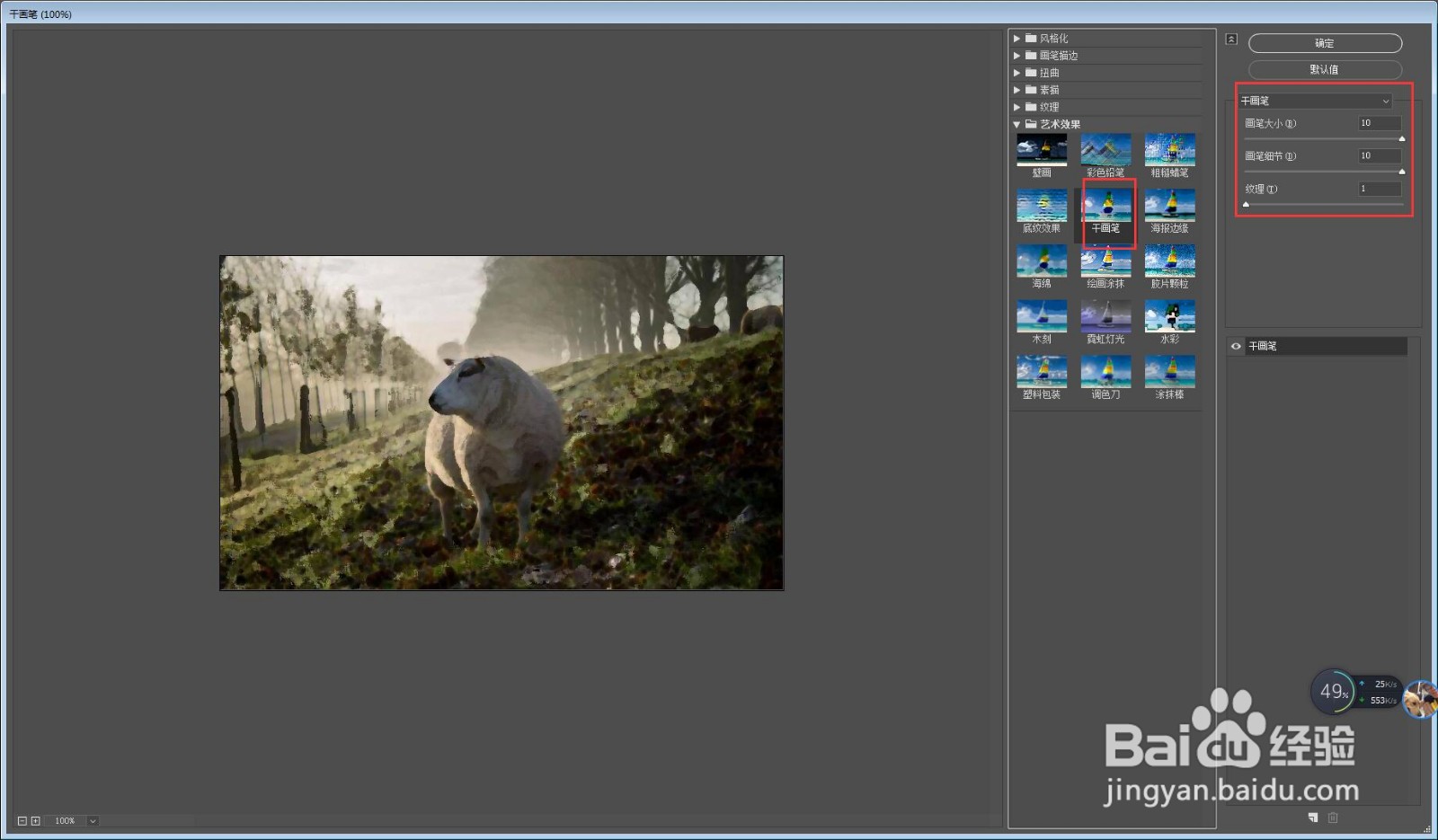
4、执行滤镜栏的滤镜库选项,在艺术效果菜单里选择木刻并编辑智能滤镜混合选项,参数及效果如下图。
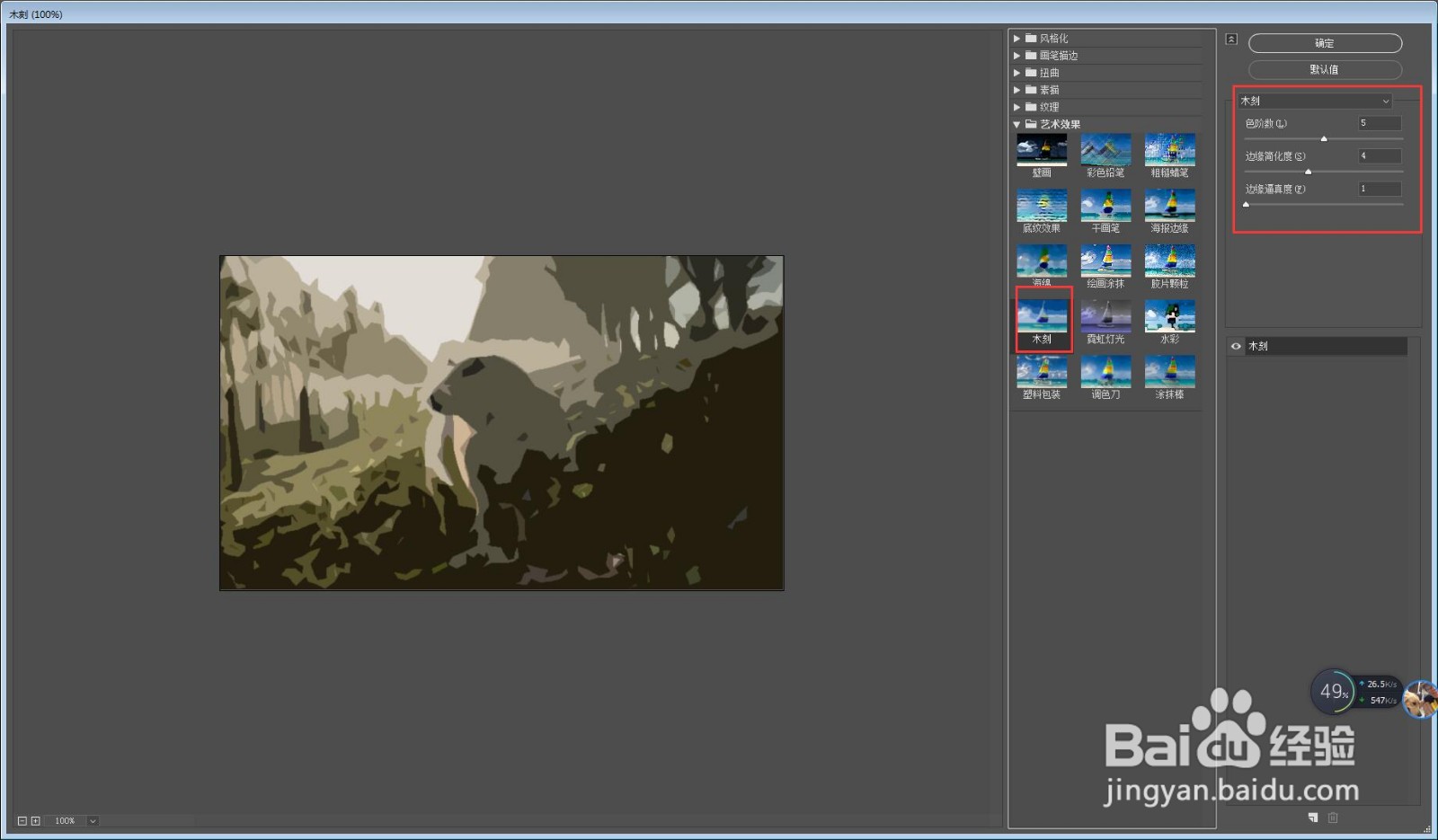

5、执行滤镜栏的模糊菜单下的特殊模糊选项,并编辑智能滤镜混合选项,参数及效果如下图。

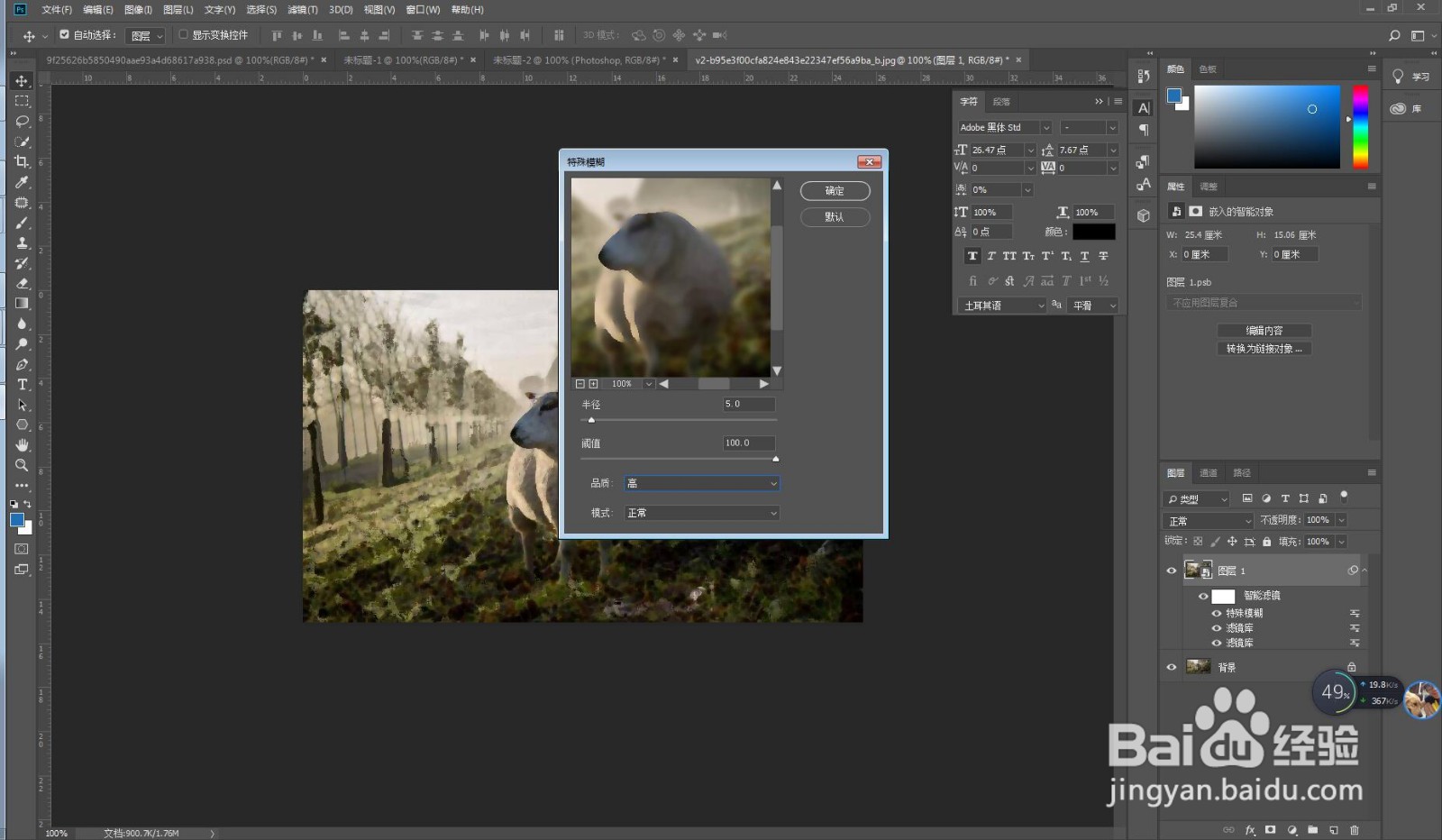

6、执行滤镜栏的风格化菜单下的查找边缘选项,并编辑智能滤镜混合选项,参数及效果如下图。
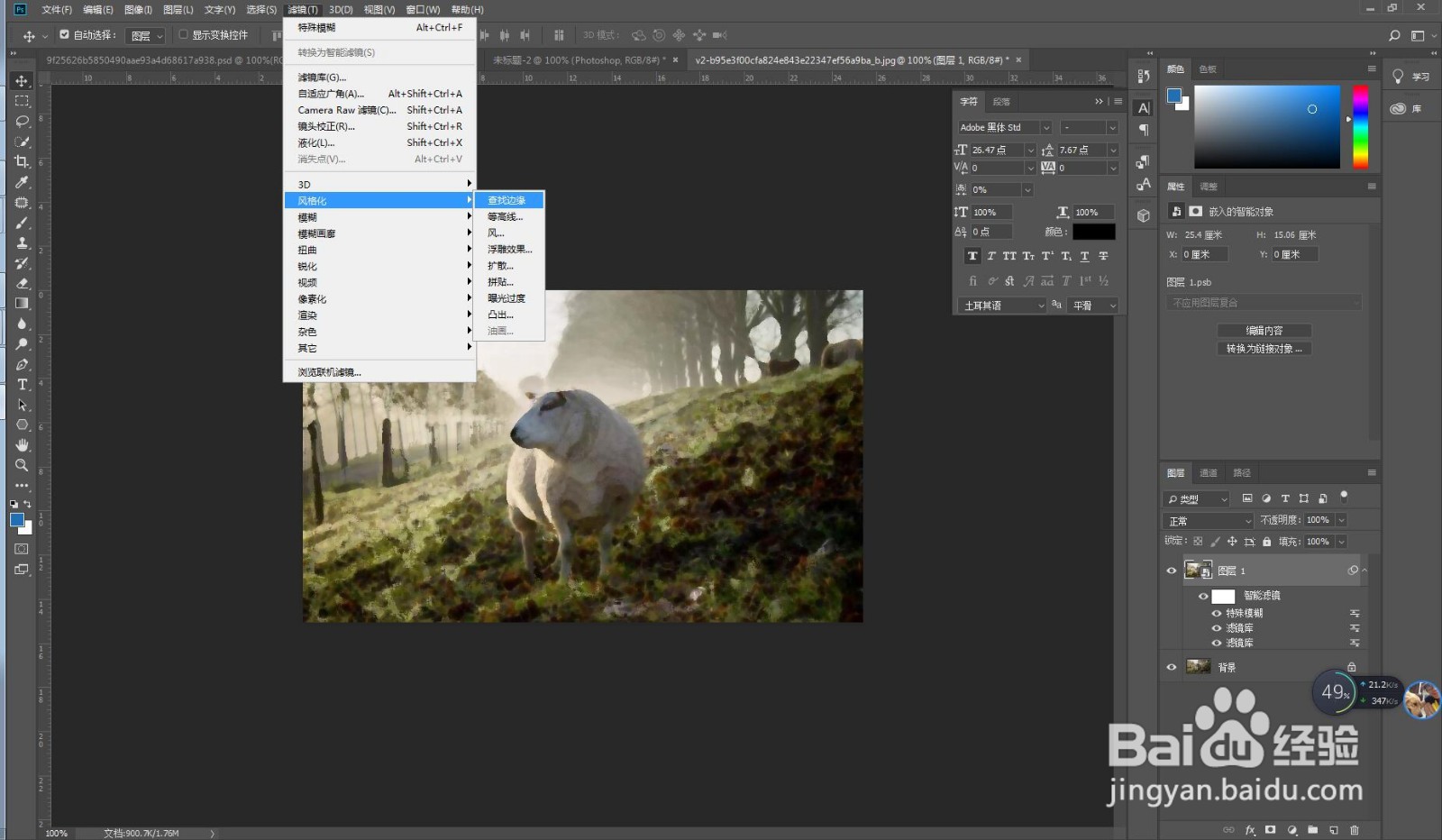

7、使用快捷键ctrl+O打开纹理图片,并添加图层蒙版,使用画笔工具调整图层蒙版,最终效果如下图。